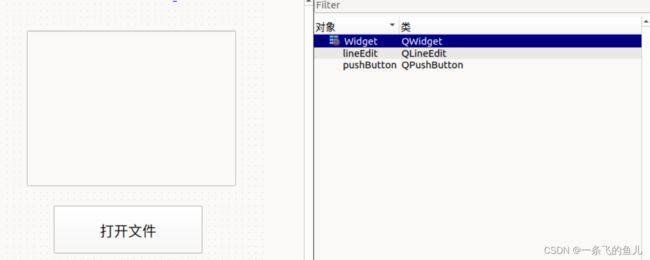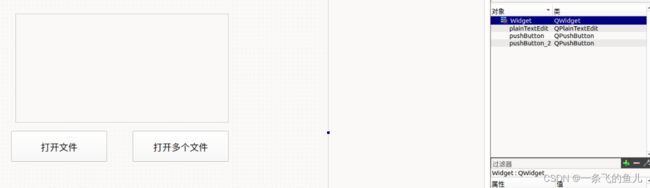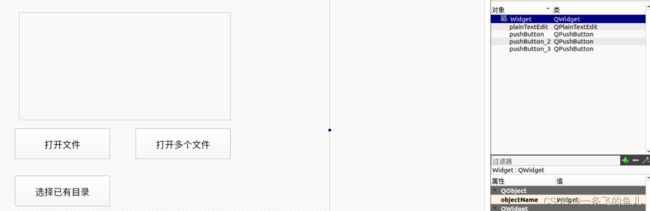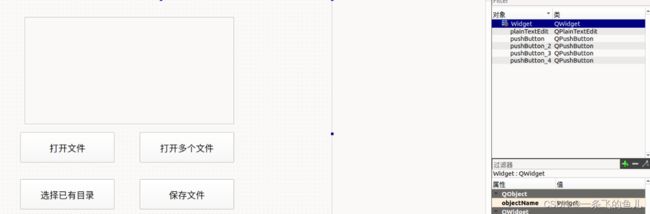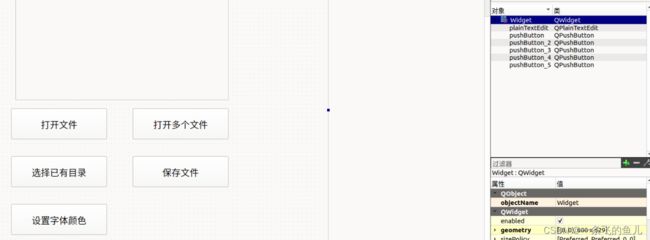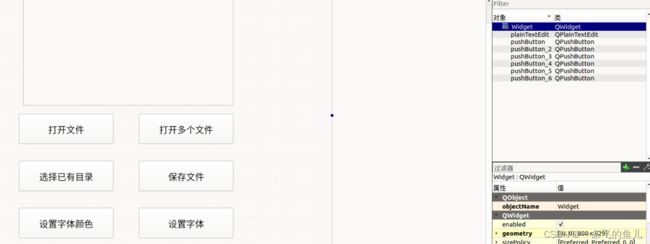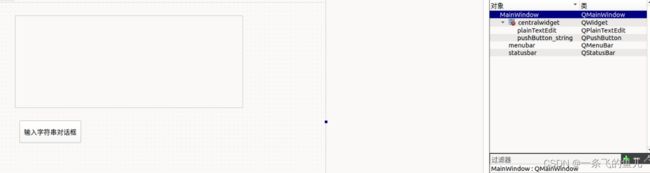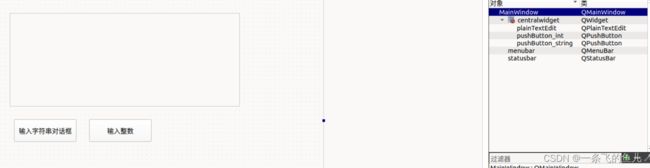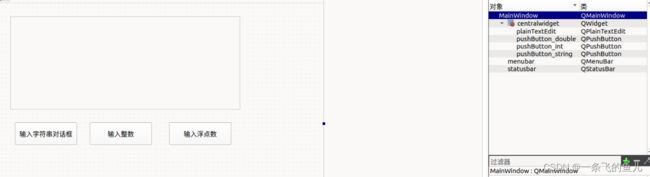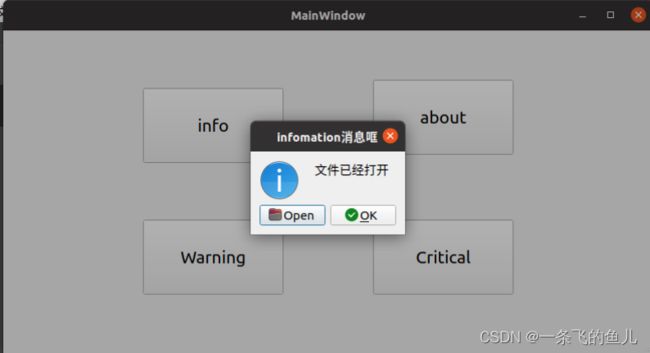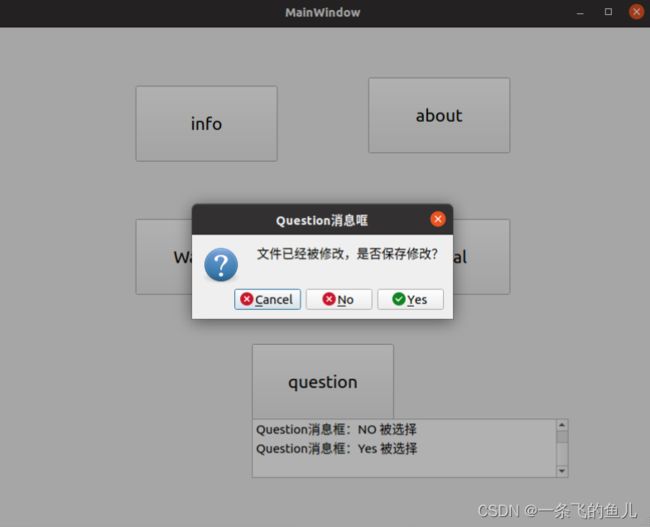对话框与多窗体设计 —— 标准对话框
- 三、对话框与多窗体设计
-
- 3.1 标准对话框
-
- 3.1.1 QFileDialog对话框
- 3.1.2 QColorDialog对话框
- 3.1.3 QFontDialog对话框
- 3.1.4 QInputDialog标准输入对话框
- 3.1.5 QMessageBox消息对话框
三、对话框与多窗体设计
一个完整的应用程序设计中,不可避免地会涉及多个窗 体、对框框的设计和调用,如何设计和调用这些对话框 和窗体是搞清楚一个庞大的应用程序设计的基础。本章 将介绍对话框和多窗体设计、调用方式、数据传递等问 题。
3.1 标准对话框
Qt为应用程序设计提供了一些常用的标准对话框,如打开文件对话框、选择颜色对话框、信息提示和确认选择对话框、标准输入对话框等,用户无需再自己设计这些 常用的对话框,这样可以减少程序设计工作量。
3.1.1 QFileDialog对话框
选择打开一个文件
若要打开一个文件,可调用静态函数
/*
[static] QString QFileDialog::getOpenFileName(QWidget *parent = nullptr, const QString &caption = QString(), const QString &dir = QString(), const QString &filter = QString())
该静态函数用于获取用户选择的文件名称,若用户取消选择则返回空字符串
参数:
- parent: 父窗口指针,用于指定文件对话框的父窗口
- caption: 文件对话框的标题
- dir: 初始目录,指定文件对话框初始显示的目录
- filter: 文件过滤器,用于限定用户可以选择的文件类型
返回值:
- 用户选择的文件名称,如果用户取消选择则返回空字符串
*/
示例:
QString fileName = QFileDialog::getOpenFileName(this, tr("Open File"), "/home", tr("Images (*.png *.xpm *.jpg)"));
实例:打开文件
#include "widget.h"
#include "ui_widget.h"
#include 选择打开多个文件
/*
[static] QStringList QFileDialog::getOpenFileNames(QWidget *parent = nullptr, const QString &caption = QString(), const QString &dir = QString(), const QString &filter = QString())
该静态函数用于获取用户选择的多个文件名称,若用户取消选择则返回空列表
参数:
- parent: 父窗口指针,用于指定文件对话框的父窗口
- caption: 文件对话框的标题
- dir: 初始目录,指定文件对话框初始显示的目录
- filter: 文件过滤器,用于限定用户可以选择的文件类型
返回值:
- 用户选择的多个文件的名称列表,如果用户取消选择则返回空列表
*/
// 示例:
QStringList files = QFileDialog::getOpenFileNames(
this,
"Select one or more files to open",
"/home",
"Images (*.png *.xpm *.jpg)"
);
实例:打开多个文件
void MainWindow::on_btn_select_files_clicked()
{
// 获取当前路径
QString curPath = QDir::currentPath();
// 对话框标题
QString dlgTitle = "选择多个文件";
// 文件过滤器
QString filter = "文本文件(*.txt);;图片文件(*.jpg *.gif);;所有文件(*.*)";
// 获取用户选择的多个文件名称
QStringList files = QFileDialog::getOpenFileNames(this, dlgTitle, curPath, filter);
// 遍历文件列表,将文件名追加到 plainTextEdit 中
for (int i = 0; i < files.count(); i++) {
ui->plainTextEdit->appendPlainText(files.at(i));
}
}
选择已有目录
QString dir = QFileDialog::getExistingDirectory(this, tr("Open Directory"), "/home", QFileDialog::ShowDirsOnly | QFileDialog::DontResolveSymlinks);
实例:选择已有目录
void MainWindow::on_btn_select_dir_clicked()
{
// 获取当前路径和对话框标题
QString curPath = QDir::currentPath();
QString dlgTitle = "选择目录";
// 弹出选择目录对话框,限定只显示目录
QString dirName = QFileDialog::getExistingDirectory(this,
dlgTitle,
curPath,
QFileDialog::ShowDirsOnly);
// 如果用户选择了目录,将其路径追加到 plainTextEdit 中
if (!dirName.isEmpty()) {
ui->plainTextEdit->appendPlainText(dirName);
}
}
选择保存文件名
QString QFileDialog::getSaveFileName()
// 获取用户选择的文件保存路径的静态函数
// 示例:
QString fileName = QFileDialog::getSaveFileName(this, tr("Save File"),
"/home/jana/untitled.png",
tr("Images (*.png *.xpm *.jpg)"));
实例:保存文件
void MainWindow::on_btn_save_file_clicked()
{
// 获取当前路径
QString curPath = QDir::currentPath();
// 设置对话框标题和文件过滤器
QString dlgTitle = "保存文件";
QString filter = "h文件(*.h);;C++文件 (*.cpp);;所有文件(*.*)";
// 弹出保存文件对话框,获取用户选择的文件路径
QString filename = QFileDialog::getSaveFileName(this, dlgTitle, curPath, filter);
// 如果用户选择了文件,将文件路径添加到 plainTextEdit 中
if (!filename.isEmpty()) {
ui->plainTextEdit->appendPlainText(filename);
}
}
3.1.2 QColorDialog对话框
/**
* @brief 获取颜色对话框选择的颜色
*
* @param initial 初始颜色,默认为白色
* @param parent 父窗口指针,默认为空
* @param title 对话框标题,默认为空字符串
* @param options 颜色对话框选项,默认为默认选项
* @return 用户选择的颜色
*/
QColor QColorDialog::getColor(const QColor &initial = Qt::white, QWidget *parent = nullptr,
const QString &title = QString(), QColorDialog::ColorDialogOptions options = ...);
实例:设置字体颜色
/**
* @brief 槽函数,用于响应按钮点击事件,设置文本颜色
*
* 从文本编辑框的颜色获取初始颜色,弹出颜色对话框让用户选择新颜色,
* 如果用户选择了有效的颜色,则更新文本编辑框的颜色为用户选择的颜色。
*/
void MainWindow::on_btn_set_color_clicked()
{
// 获取当前文本编辑框的颜色
QPalette pal = ui->plainTextEdit->palette();
QColor initColor = pal.color(QPalette::Text); // 现有文字的颜色
// 弹出颜色对话框,让用户选择新颜色
QColor color = QColorDialog::getColor(initColor, this, "选择颜色");
// 如果用户选择了有效的颜色,更新文本编辑框的颜色
if (color.isValid()) {
pal.setColor(QPalette::Text, color);
ui->plainTextEdit->setPalette(pal);
}
}
3.1.3 QFontDialog对话框
/**
* @brief [static] 获取用户选择的字体对话框。
*
* 弹出字体对话框,让用户选择字体,返回用户选择的字体。
*
* @param ok 指针,用于返回用户是否成功选择字体,为true表示用户已选择,为false表示用户取消选择。
* @param initial 初始字体,指定字体对话框的初始显示字体。
* @param parent 父窗口指针,用于指定字体对话框的父窗口。
* @param title 字体对话框的标题。
* @param options 字体对话框的选项。
* @return 用户选择的字体,如果用户取消选择则返回初始字体。
*
* 示例:
* @code
* bool ok;
* QFont font = QFontDialog::getFont(&ok, QFont("Times", 12), this);
* if (ok) {
* // 用户已选择字体
* // font 现在设置为用户选择的字体
* } else {
* // 用户取消了对话框,font 现在设置为初始值,即 Times, 12
* }
* @endcode
*/
QFont font = QFontDialog::getFont(&ok, QFont("Times", 12), this);
实例: 设置字体
#include "mainwindow.h"
#include "ui_mainwindow.h"
#include 3.1.4 QInputDialog标准输入对话框
QInputDialog有单行字符串输入、整数输入、浮点数输 入、列表框选择和多行文本等多种输入方式。
文字输入
// [static] QString QInputDialog::getText(QWidget *parent, const QString &title, const QString &label,
// QLineEdit::EchoMode mode = QLineEdit::Normal, const QString &text = QString(),
// bool *ok = nullptr, Qt::WindowFlags flags = ..., Qt::InputMethodHints inputMethodHints = Qt::ImhNone)
// 该静态函数用于获取用户输入的文本,可以指定标题、提示信息、回显模式等参数
// 参数:
// - parent: 父窗口指针,用于指定对话框的父窗口
// - title: 对话框的标题
// - label: 用户输入提示信息
// - mode: 输入的回显模式,例如密码输入时可以设为QLineEdit::Password
// - text: 默认输入文本,对话框打开时显示的默认文本
// - ok: 用于接收用户操作结果的标志位,如果用户点击确定按钮,则为true,否则为false
// - flags: 对话框的模式,例如可以指定对话框为模态或非模态
// - inputMethodHints: 输入提示方式,例如可以指定输入为数字、日期等
// 返回值:
// - 用户输入的文本,如果用户点击取消或未输入则返回空字符串
// 示例:
bool ok;
QString text = QInputDialog::getText(this,
tr("QInputDialog::getText()"),
tr("User name:"),
QLineEdit::Normal,
QDir::home().dirName(),
&ok);
if (ok && !text.isEmpty())
textLabel->setText(text);
实例:输入字符串对话框
void MainWindow::on_btn_input_string_clicked()
{
// 设置输入文字对话框参数
QString dlgTitle = "输入文字对话框";
QString txtLabel = "请输入文件名";
QString defaultInput = "新建文件.txt";
QLineEdit::EchoMode echoMode = QLineEdit::Normal;
// 调用QInputDialog::getText获取用户输入的文字
bool ok = false;
QString text = QInputDialog::getText(this, dlgTitle, txtLabel, echoMode, defaultInput, &ok);
// 判断用户是否点击确定且输入不为空,然后将结果添加到PlainText中
if(ok && !text.isEmpty()){
ui->plainTextEdit->appendPlainText(text);
}
}
输入整数
实例:输入整数
void MainWindow::on_btn_input_int_clicked()
{
// 设置输入整数对话框参数
QString dlgTitle = "输入整数对话框";
QString txtLabel = "设置字体大小";
int defaultVal = ui->plainTextEdit->font().pointSize();
int minVal = 6, maxVal = 50, stepVal = 1;
// 调用QInputDialog::getInt获取用户输入的整数
bool ok = false;
int inputVal = QInputDialog::getInt(this, dlgTitle, txtLabel, defaultVal, minVal, maxVal, stepVal, &ok);
// 如果用户点击确定,则设置字体大小为用户输入的整数值
if(ok){
QFont font = ui->plainTextEdit->font();
font.setPixelSize(inputVal);
ui->plainTextEdit->setFont(font);
}
}
输入浮点数
/**
* @brief [static] double QInputDialog::getDouble(QWidget *parent, const QString &title, const QString &label, double value = 0, double min = -2147483647, double max = 2147483647, int decimals = 1, bool *ok = nullptr, Qt::WindowFlags flags = ...)
* 该静态函数显示一个输入对话框,用于获取用户输入的浮点数。
*
* @param parent 父窗口指针,指定对话框的父窗口。
* @param title 对话框标题。
* @param label 用户输入提示信息。
* @param value 默认值,显示在对话框中的输入框中。
* @param min 允许输入的最小值。
* @param max 允许输入的最大值。
* @param decimals 小数点后的位数。
* @param ok 指针,用于判断用户按下了确定还是取消,如果用户取消则返回false。
* @param flags 对话框模式。
*
* @return 用户输入的浮点数值,如果用户取消选择则返回默认值。
*/
实例:输入浮点数
/**
* @brief MainWindow::on_btn_input_double_clicked
* 槽函数,处理用户点击输入浮点数按钮的事件。
* 显示一个输入浮点数的对话框,并在用户确认输入后将结果显示在 plainTextEdit 中。
*/
void MainWindow::on_btn_input_double_clicked()
{
// 设置对话框标题和提示信息
QString dlgTitle = "输入浮点数对话框";
QString txtLabel = "输入一个浮点数";
// 设置默认值、取值范围和小数位数
double defaultVal = 3.14;
double minVal = 0, maxVal = 10000;
int decimals = 2;
// 初始化布尔变量,用于判断用户是否确认输入
bool ok = false;
// 调用 QInputDialog::getDouble 显示对话框并获取用户输入
double inputVal = QInputDialog::getDouble(this, dlgTitle, txtLabel, defaultVal, minVal, maxVal, decimals, &ok);
// 判断用户是否确认了输入
if(ok){
// 格式化字符串,将浮点数显示为两位小数,并追加到 plainTextEdit 中
QString str = QString::asprintf("输入了一个浮点数: %.2f", inputVal);
ui->plainTextEdit->appendPlainText(str);
}
}
下拉列表选择输入
/*
* [static] QString QInputDialog::getItem(QWidget *parent, const QString &title,
* const QString &label, const QStringList &items,
* int current = 0, bool editable = true,
* bool *ok = nullptr, Qt::WindowFlags flags = ...,
* Qt::InputMethodHints inputMethodHints = Qt::ImhNone)
*
* 该静态函数用于显示一个输入对话框,让用户从指定的字符串列表中选择一个项。
*
* 参数:
* - parent: 父窗口指针,用于指定对话框的父窗口
* - title: 对话框标题
* - label: 用于指定选择项的提示标签
* - items: 字符串列表,表示用户可以选择的项
* - current: 默认选择项的索引,默认为0(第一个项)
* - editable: 是否允许用户编辑选定项,默认为true
* - ok: 指针,用于获取用户是否点击了确定按钮的信息
* - flags: 对话框的窗口标志
* - inputMethodHints: 输入法提示,用于指定输入法的行为
*
* 返回值:
* - 用户选择的项的字符串,如果用户取消选择则返回空字符串
*
* 示例:
* QStringList items;
* items << "Option 1" << "Option 2" << "Option 3";
* bool ok = false;
* QString selectedItem = QInputDialog::getItem(this, "Select Item", "Choose an option:",
* items, 0, true, &ok);
* if (ok && !selectedItem.isEmpty()) {
* // 用户点击了确定按钮,并且选择了一个项
* } else {
* // 用户取消了选择
* }
*/
实例:从下拉列表框中输入
/*
* void MainWindow::on_btn_input_listitem_clicked()
*
* 槽函数,响应“输入列表项”按钮的点击事件。显示一个输入对话框,让用户从指定的字符串列表中选择一个项。
*/
void MainWindow::on_btn_input_listitem_clicked()
{
// 定义字符串列表
QStringList items;
items << "优秀" << "良好" << "合格" << "不及格";
// 对话框标题和提示标签
QString dlgTitle = "条目选择对话框";
QString txtLabel = "请选择级别";
// 初始选择项的索引
int curIndex = 0;
// 列表框是否可编辑
bool editable = true;
// 用于获取用户是否点击了确定按钮的信息
bool ok = false;
// 调用QInputDialog::getItem函数显示对话框,获取用户选择的项
QString text = QInputDialog::getItem(this, dlgTitle, txtLabel, items, curIndex, editable, &ok);
// 判断用户是否点击了确定按钮并选择了一个项
if (ok && !text.isEmpty()) {
// 用户点击了确定按钮,并且选择了一个项,将选择的项追加到PlainTextEdit中
ui->plainTextEdit->appendPlainText(text);
}
}
3.1.5 QMessageBox消息对话框
简单信息提示
消息对话框QMessageBox用于显示提示、警告、错误 等信息,或者进行确认选择,由几个静态函数实现这些 功能:
/*
* [static] QMessageBox::StandardButton QMessageBox::information(QWidget *parent, const QString &title, const QString &text, QMessageBox::StandardButtons buttons, QMessageBox::StandardButton defaultButton = NoButton);
*
* 以信息框的形式显示消息,并提供确定按钮。返回用户的按钮选择。
*
* 参数:
* - parent: 父窗口指针,用于指定消息框的父窗口
* - title: 消息框的标题
* - text: 要显示的文本内容
* - buttons: 按钮的组合,表示显示哪些按钮
* - defaultButton: 默认选中的按钮
* 返回值:
* - 用户的按钮选择
*/
/*
* [static] QMessageBox::StandardButton QMessageBox::warning(QWidget *parent, const QString &title, const QString &text, QMessageBox::StandardButtons buttons, QMessageBox::StandardButton defaultButton = NoButton);
*
* 以警告框的形式显示消息,并提供确定按钮。返回用户的按钮选择。
*
* 参数和返回值同上。
*/
/*
* [static] QMessageBox::StandardButton QMessageBox::critical(QWidget *parent, const QString &title, const QString &text, QMessageBox::StandardButtons buttons, QMessageBox::StandardButton defaultButton = NoButton);
*
* 以严重错误框的形式显示消息,并提供确定按钮。返回用户的按钮选择。
*
* 参数和返回值同上。
*/
/*
* [static] void QMessageBox::about(QWidget *parent, const QString &title, const QString &text);
*
* 以关于框的形式显示消息,通常用于显示关于应用程序的信息。只有确定按钮,没有返回值。
*
* 参数:
* - parent: 父窗口指针,用于指定关于框的父窗口
* - title: 关于框的标题
* - text: 要显示的关于信息
*/
实例:
#include "mainwindow.h" // 包含头文件mainwindow.h
#include "ui_mainwindow.h" // 包含头文件ui_mainwindow.h
#include 确认选择对话
[static] QMessageBox::StandardButton
question(QWidget *parent, const QString &title, const QString &text,
QMessageBox::StandardButtons buttons = ...,
QMessageBox::StandardButton defaultButton = NoButton);
该静态函数创建一个询问对话框,用于询问用户关于某个操作的选择。
参数:
- parent: 父窗口指针,用于指定对话框的父窗口
- title: 对话框标题,显示在对话框的标题栏中
- text: 对话框中显示的文本,用于向用户提出问题或提供信息
- buttons: 用于指定对话框中显示的按钮集合,可以是 Yes、No、Cancel 等
- defaultButton: 用于指定对话框中默认选中的按钮,如果用户按下 Enter 键,则执行该按钮的操作
返回值:
- 用户按下的按钮,是 QMessageBox::StandardButton 枚举类型的值之一
void MainWindow::on_pushButton_question_clicked()
{
// 提问框示例
QString dlgTitle = "Question消息哐";
QString strInfo = "文件已经被修改,是否保存修改?";
// 显示提问框,提供 Yes、No、Cancel 三个按钮
QMessageBox::StandardButton result;
result = QMessageBox::question(this, dlgTitle, strInfo,
QMessageBox::Yes | QMessageBox::No | QMessageBox::Cancel,
QMessageBox::NoButton);
QString str;
// 根据用户的选择,更新提示字符串
if (result == QMessageBox::Yes) {
str = "Yes";
} else if (result == QMessageBox::No) {
str = "No";
} else if (result == QMessageBox::Cancel) {
str = "Cancel";
} else {
str = "No button selected";
}
// 在 plainTextEdit 中显示用户的选择
ui->plainTextEdit->appendPlainText(QString("Question Message Box: %1 was selected").arg(str));
}